目录
目标
熟练在Windows系统上安装单机RabbitMQ(3.8.11版)。
配置Erlang环境
第一步:在cmd窗口输入erl,查看本机是否配置了Erlang环境,如果安装了Erlang则查看是否和RabbitMQ版本匹配。官网对照表:RabbitMQ和Erlang的对应版本。
第二步:去Erlang官网下载Erlang:Erlang官网下载。
第三步:双击otp_win64_23.2.4.exe安装Erlang环境。
第四步:配置Erlang环境变量,验证Erlang环境。



安装RabbitMQ
第一步:官网下载RabbitMQ。

第二步:双击rabbitmq-server-3.8.11.exe,选择指定的安装目录。
第三步:cmd进入到刚才的安装目录的sbin下,执行安装插件指令。注意:不要用Powershell窗口。
rabbitmq-plugins enable rabbitmq_management
第四步:验证RabbitMQ是否安装成功。
#仍在该目录下:D:\Program Files\RabbitMQ Server\rabbitmq_server-3.8.11\sbin
rabbitmqctl status
第五步:登录RabbitMQ图形管理界面,用户名/密码:guest/guest。
http://127.0.0.1:15672
启动RabbitMQ
注意:需要进入sbin目录下执行。
#后台启动
rabbitmq-server -detached
#直接启动(关闭cmd窗口会同时关闭Rabbit)
rabbitmq-server关闭RabbitMQ
注意:需要进入sbin目录下执行。
rabbitmqctl stop自定义批处理启动/关闭RabbitMQ
启动RabbitMQ
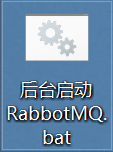
::注意:该命令在sbin目录下,比如我的sbin目录是D:\Program Files\RabbitMQ Server\rabbitmq_server-3.8.11\sbin。
cmd /k "cd /d D:\Program Files\RabbitMQ Server\rabbitmq_server-3.8.11\sbin&&rabbitmq-server -detached"关闭RabbitMQ
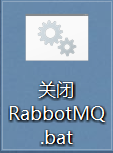
::注意:该命令在sbin目录下,比如我的sbin目录是D:\Program Files\RabbitMQ Server\rabbitmq_server-3.8.11\sbin。
cmd /k "cd /d D:\Program Files\RabbitMQ Server\rabbitmq_server-3.8.11\sbin&&rabbitmqctl stop"






















 1167
1167











 被折叠的 条评论
为什么被折叠?
被折叠的 条评论
为什么被折叠?








